win11系统支持多桌面功能,用户可以同时创建多个桌面去使用,那么win11如何快速切换桌面1和桌面2呢?大家可以使用快捷键进行操作,按住Win+Ctrl+方向键就可以在桌面1、桌面2甚至更多桌面之间进行切换了。如果你是想切换窗口的话,按住Win+Tab键,然后选择想要打开的窗口点击就能进入了。
win11快速切换桌面1和桌面2方法介绍:
一、切换桌面
1、按下键盘“Win+Ctrl+D”可以一键生成一个新桌面。
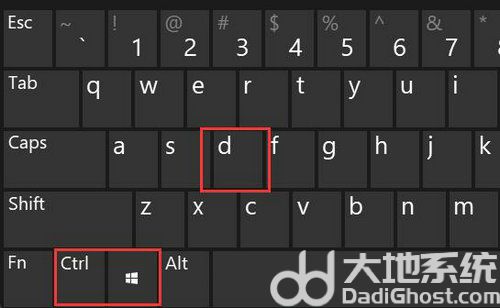
2、生成后,再按下“Win+Ctrl+方向键”可以快速切换这两个桌面。
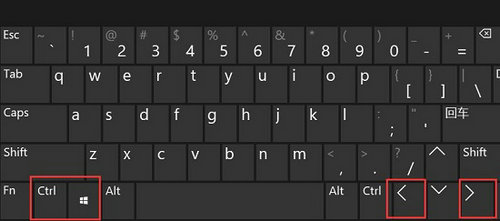
3、切换效果如图所示。

二、切换窗口
1、切换窗口快捷键是“Win+Tab”。
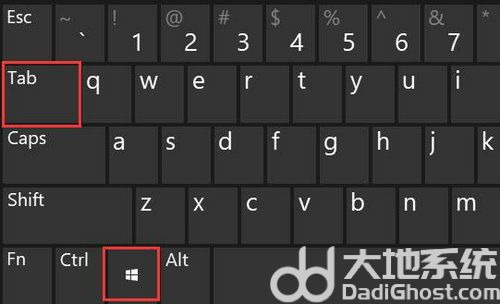
2、按下后,会进入图示界面,使用鼠标选择想要进入的窗口就可以了。

以上就是win11如何快速切换桌面1和桌面2 win11快速切换桌面1和桌面2方法介绍的内容分享了。